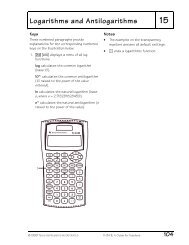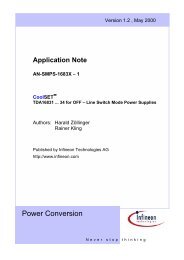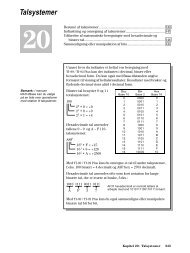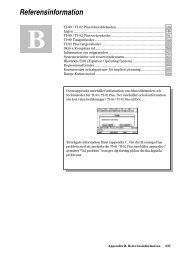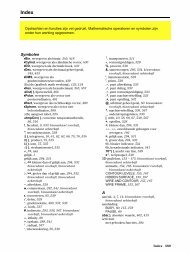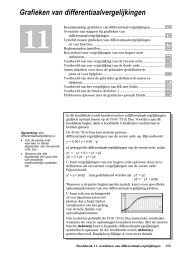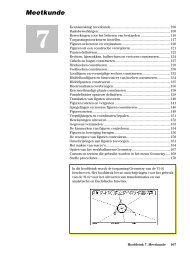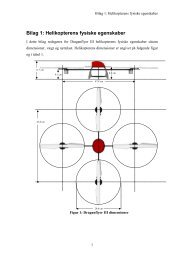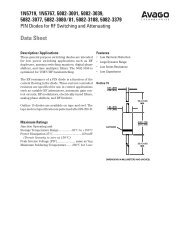Hoofdstuk 3. Het plotten van functies - SmartData
Hoofdstuk 3. Het plotten van functies - SmartData
Hoofdstuk 3. Het plotten van functies - SmartData
You also want an ePaper? Increase the reach of your titles
YUMPU automatically turns print PDFs into web optimized ePapers that Google loves.
Coördinaten weergeven met de vrij beweegbare cursor<br />
Vrij beweegbare cursor<br />
Tip: indien er op uw scherm<br />
geen coördinaten worden<br />
weergegeven, moet u het<br />
grafische formaat (¥ F) zo<br />
instellen dat Coordinates =<br />
RECT of POLAR.<br />
Tip: om de cursor en zijn<br />
coördinaten tijdelijk te<br />
verbergen, drukt u op<br />
M, N, of ¸. De<br />
volgende keer dat u de<br />
cursor verplaatst, beweegt<br />
hij zich <strong>van</strong>uit de positie<br />
waar hij het laatst stond.<br />
56 <strong>Hoofdstuk</strong> <strong>3.</strong> <strong>Het</strong> <strong>plotten</strong> <strong>van</strong> <strong>functies</strong><br />
Om de coördinaten <strong>van</strong> een willekeurige positie op het scherm<br />
Graph weer te geven, gebruikt u de vrij beweegbare cursor. U<br />
kunt de cursor naar elke pixel op het scherm verplaatsen; de<br />
cursor is niet beperkt tot een geplotte functie.<br />
Wanneer u het scherm Graph de eerste keer opent, ziet u geen<br />
cursor. Om de cursor weer te geven drukt u op de cursorknop. De<br />
cursor beweegt <strong>van</strong>uit het midden <strong>van</strong> het scherm en zijn<br />
coördinaten worden weergegeven.<br />
U wilt de vrij beweegbare<br />
cursor verplaatsen Druk op<br />
naar de volgende pixel De cursorknop voor één <strong>van</strong> de<br />
richtingen.<br />
in stappen <strong>van</strong> 10 pixels tegelijk 2 en vervolgens op de<br />
cursorknop.<br />
Wanneer u de cursor verplaatst naar een pixel die “op” de functie<br />
lijkt te liggen, kan deze dicht bij de functie liggen, maar niet<br />
noodzakelijk erop.<br />
De coördinaten <strong>van</strong> de<br />
cursor zijn <strong>van</strong> het midden<br />
<strong>van</strong> de pixel, niet <strong>van</strong> een<br />
punt <strong>van</strong> de functie.<br />
y1(x)=xñ<br />
De “c” geeft aan dat dit de coördinaten<br />
<strong>van</strong> de cursor zijn. De waarden worden<br />
opgeslagen in de systeemvariabelen<br />
xc en yc.<br />
Rechthoekige coördinaten gebruiken<br />
xc en yc. Poolcoördinaten rc en qc.<br />
Voor een grotere nauwkeurigheid:<br />
¦ gebruik het werktuig Trace, dat op de volgende pagina wordt<br />
beschreven, om de coördinaten <strong>van</strong> punten <strong>van</strong> de functie weer te<br />
geven.<br />
¦ Gebruik een Zoom instructie om in te zoomen op een gedeelte <strong>van</strong><br />
de grafiek.